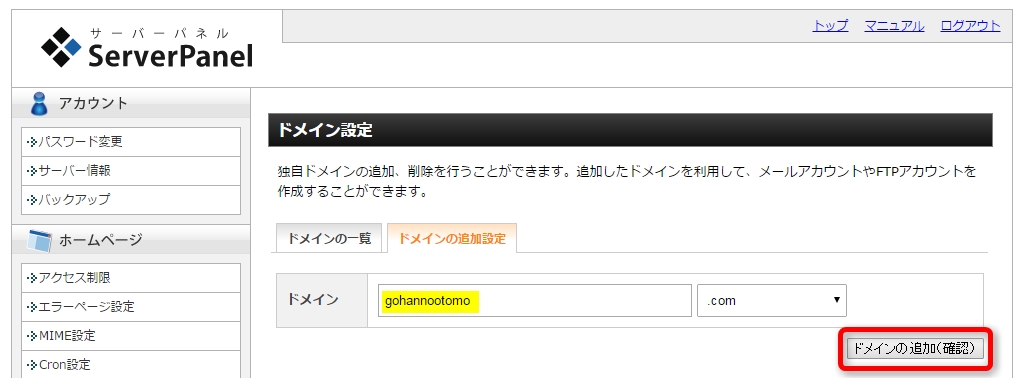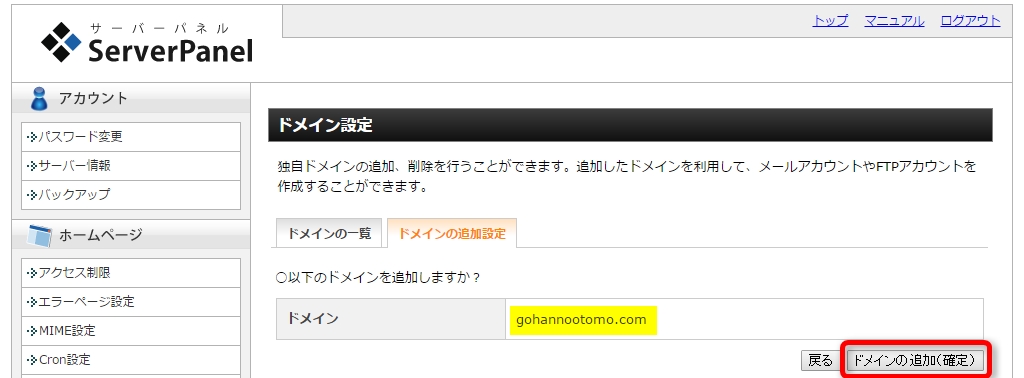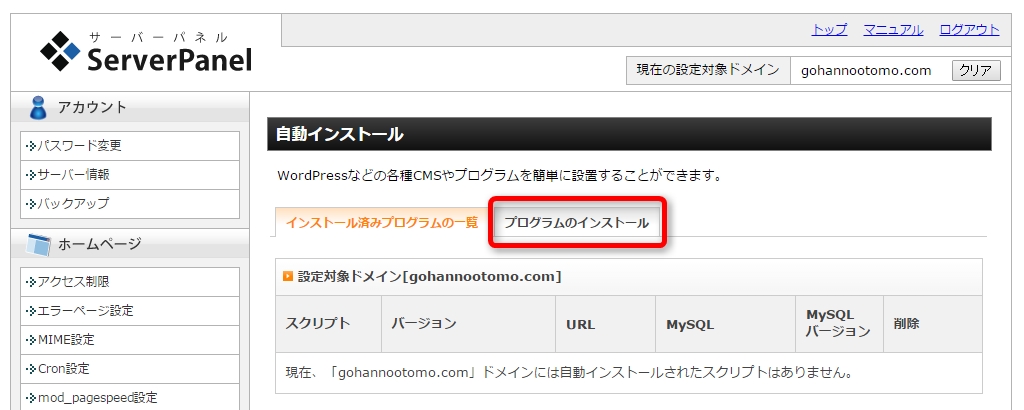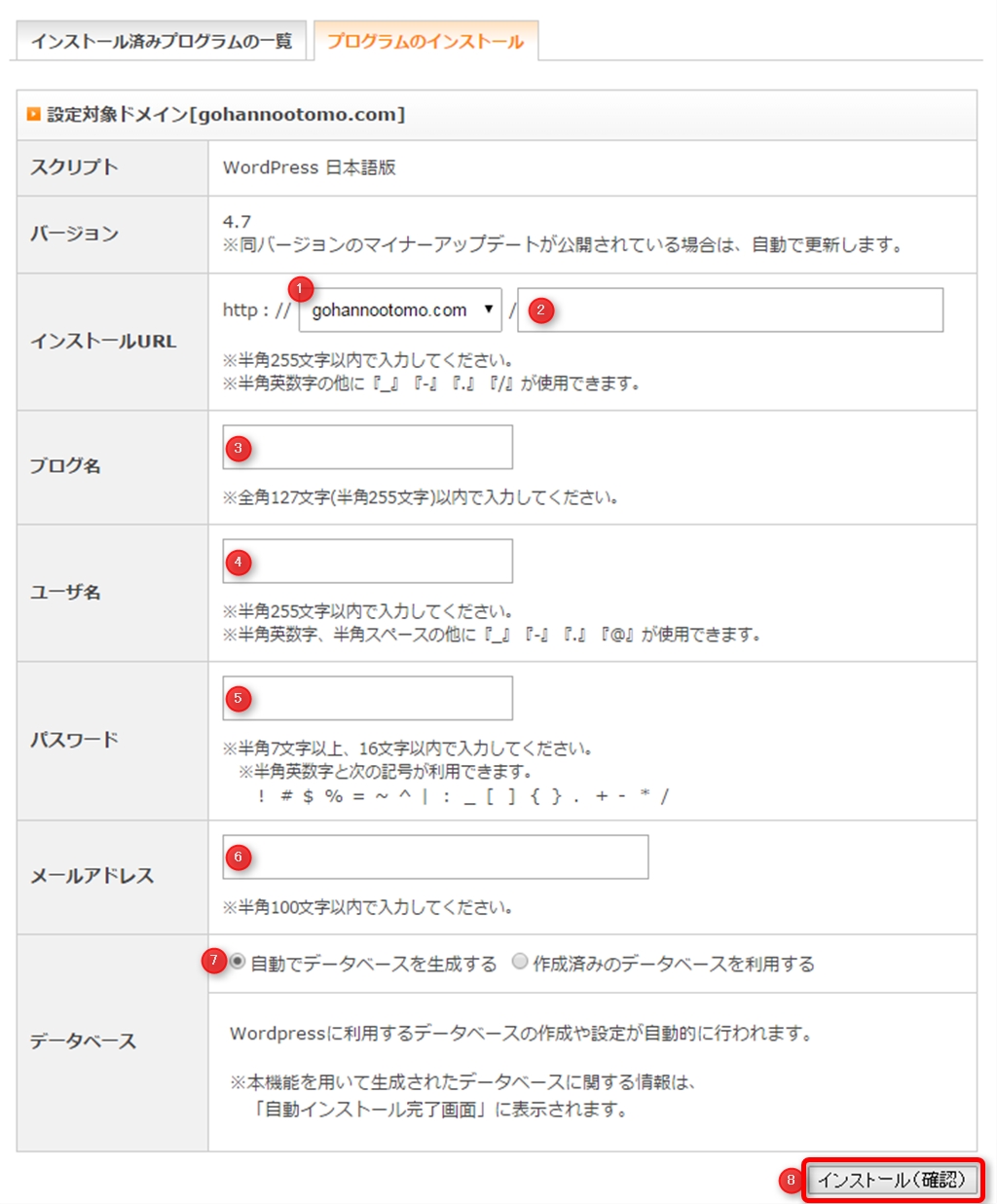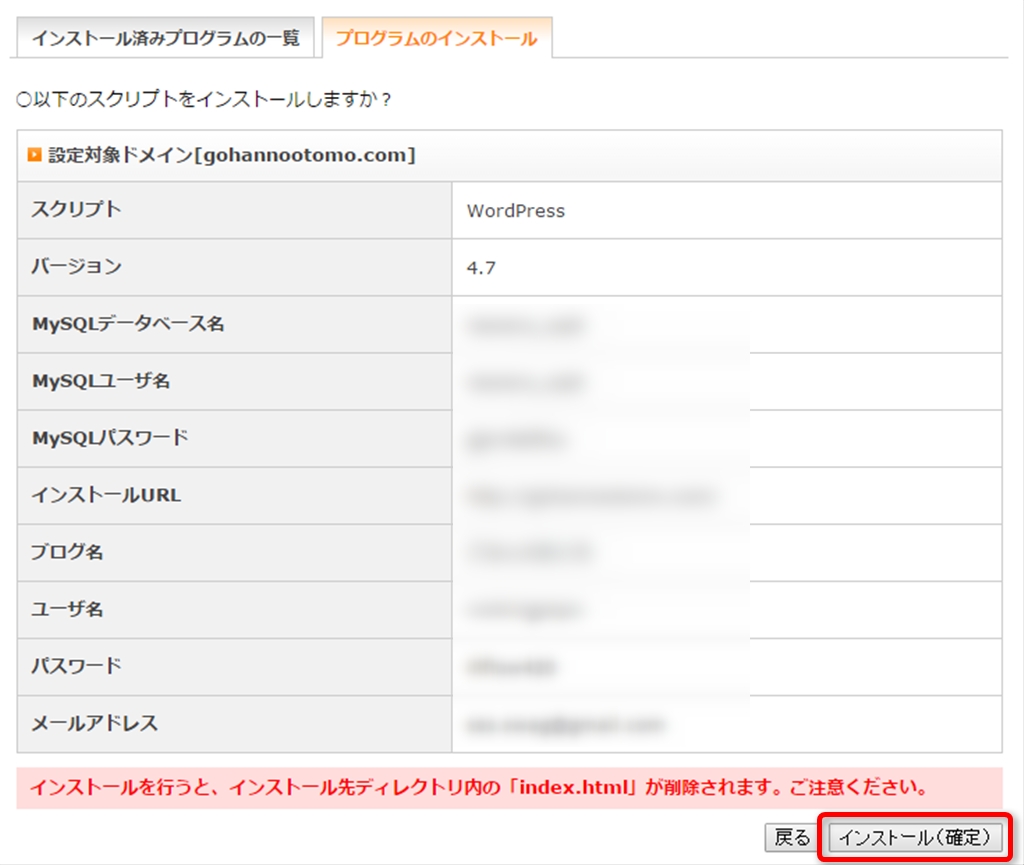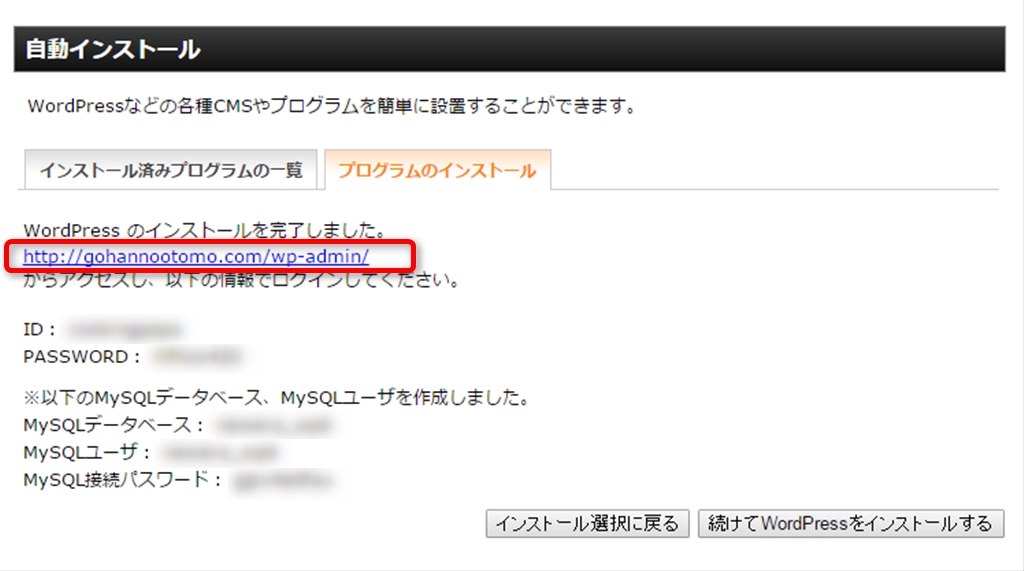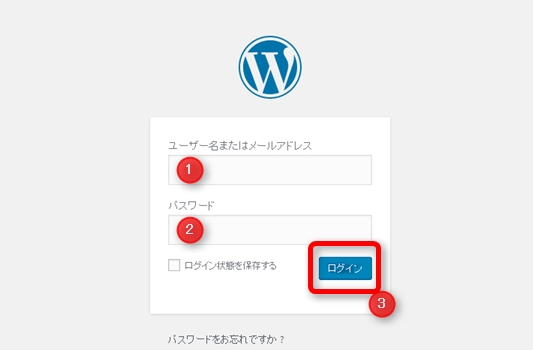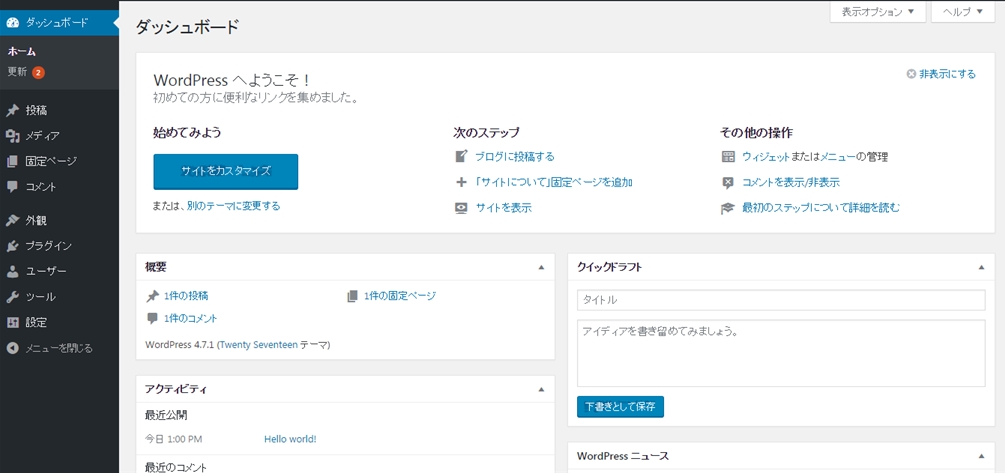インフォパネルトップからサーバーパネル「ログイン」をクリックします。
サーバーパネルに移動しました。サーバーパネルトップから「ドメイン設定」をクリックします。
ドメイン設定画面「ドメインの追加設定」タブをクリックします。
先程申し込んだドメイン名を入力し、「ドメインの追加(確認)」をクリックします。
ドメイン名を確認し、「ドメインの追加(確定)」をクリックします。
以上でサーバーとドメインの紐付けが完了しました。
それでは、いよいよWordPressをインストールしてみましょう。
WordPressのインストール
サーバーパネルトップに戻り、「自動インストール」をクリックします。
自動インストール画面「プログラムのインストール」タブをクリックします。
WordPress日本語版「インストール設定」をクリックします。
①②は基本的に初期設定で問題ありません。
③ブログ名…ブログの名前です。あとから変更可能です。
④ユーザ名…WordPressのログインIDになります。
⑤パスワード…WordPressのログインパスワードになります。あとから変更可能です。
⑥メールアドレス…確認可能なメールアドレスを設定してください。
⑦データベース…自動生成で問題ありません。
全て入力をしたら、「インストール(確認)」をクリックします。
最終確認をし「インストール(確定)」をクリックします。
インストール完了後、WordPressログイン画面のURLが表示されますのでそのURLをクリックします。
先程設定した①ユーザー名と②パスワードを入力し、③「ログイン」をクリックします。
無事にWordPressが導入されました。
お疲れさまでした!
以上がエックスサーバーでのWordPressの始め方です。
皆さんも是非挑戦してみてください!